 กระดาษว่างเปล่า/ผลงานพิมพ์เบลอ/สีผิดเพี้ยน/มีเส้นสีขาว
กระดาษว่างเปล่า/ผลงานพิมพ์เบลอ/สีผิดเพี้ยน/มีเส้นสีขาว
 กระดาษว่างเปล่า
กระดาษว่างเปล่า

 ผลงานพิมพ์เบลอ
ผลงานพิมพ์เบลอ
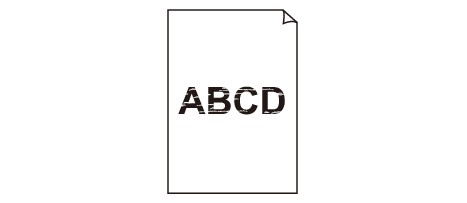

 สีผิดเพี้ยน
สีผิดเพี้ยน
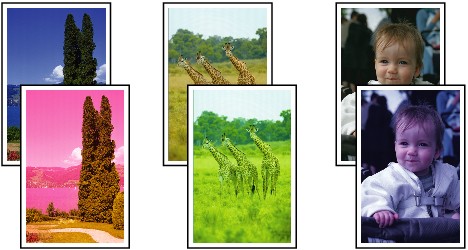

 มีเส้นสีขาว
มีเส้นสีขาว
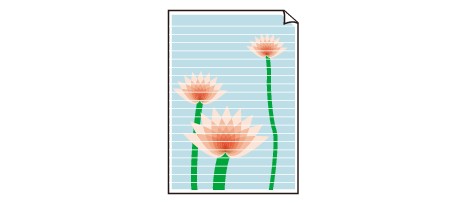

-
ตรวจสอบ 1 ตรวจสอบกระดาษและการตั้งค่าคุณภาพการพิมพ์
-
ตรวจสอบ 2 ตรวจสอบสถานะของตลับหมึก แทนที่ตลับหมึกหากหมึกหมดแล้ว
-
ตรวจสอบ 3 พิมพ์ลวดลายตรวจหัวฉีดและดำเนินการบำรุงรักษาตามขั้นตอนที่จำเป็น เช่น การทำความสะอาดหัวพิมพ์
พิมพ์ลวดลายตรวจหัวฉีดเพื่อตรวจสอบว่าหมึกพ่นจ่ายออกจากหัวฉีดได้ถูกต้อง
สำหรับรายละเอียดเกี่ยวกับการพิมพ์ลวดลายตรวจหัวฉีด การทำความสะอาดหัวพิมพ์ และการทำความสะอาดหัวพิมพ์อย่างละเอียด โปรดดู หากการพิมพ์มีสีจางหรือไม่สม่ำเสมอ
-
หากลวดลายตรวจหัวฉีดพิมพ์ออกมาไม่ถูกต้อง:
ตรวจสอบว่าตลับหมึกสำหรับสีที่มีปัญหาใช้หมดแล้วหรือไม่
หากตลับหมึกยังใช้ไม่หมด ให้ดำเนินการทำความสะอาดหัวพิมพ์และลองพิมพ์ลวดลายตรวจหัวฉีดอีกครั้ง
-
หากไม่สามารถแก้ไขปัญหาได้หลังดำเนินการทำความสะอาดหัวพิมพ์แล้วสองครั้ง:
ให้ทำความสะอาดหัวพิมพ์อย่างละเอียด
หากไม่สามารถแก้ไขปัญหาได้หลังดำเนินการทำความสะอาดหัวพิมพ์อย่างละเอียด ให้ปิดเครื่องพิมพ์และทำความสะอาดหัวพิมพ์อย่างละเอียดอีกครั้งหลังจากเวลาผ่านไป 24 ชั่วโมง เมื่อคุณปิดเครื่องพิมพ์ ห้ามถอดสายไฟ
-
หากไม่สามารถแก้ไขปัญหาได้หลังดำเนินการทำความสะอาดหัวพิมพ์อย่างละเอียดแล้วสองครั้ง:
หากการทำความสะอาดหัวพิมพ์อย่างละเอียดไม่ได้แก้ไขปัญหานี้ หัวพิมพ์อาจชำรุดเสียหาย โปรดติดต่อศูนย์บริการ Canon ที่ใกล้ที่สุดเพื่อขอรับการซ่อมแซม
-
-
ตรวจสอบ 4 เมื่อใช้กระดาษที่มีพื้นผิวที่พิมพ์ได้ด้านเดียว ตรวจสอบให้แน่ใจว่าป้อนกระดาษโดยคว่ำด้านที่พิมพ์ได้ลง
การพิมพ์กระดาษผิดด้านอาจทำให้ผลงานพิมพ์ที่ได้ไม่ชัดเจนหรือคุณภาพการพิมพ์ลดลง
ป้อนกระดาษโดยให้หน้าที่พิมพ์คว่ำหน้าลง
อ้างอิงคู่มือแนะนำที่จัดมาให้เพื่อดูรายละเอียดเกี่ยวกับด้านกระดาษพิมพ์ที่ถูกต้อง
-
ในกรณีที่ทำการทำสำเนา ให้ดูหัวข้อด้านล่างเพิ่มเติม:
-
ตรวจสอบ 5 กระจกแท่นวางหรือกระจก ADF สกปรกหรือไม่
ทำความสะอาดกระจกแท่นวางหรือกระจก ADF
 หมายเหตุ
หมายเหตุ-
หากกระจก ADF สกปรก รอยสีดำจะปรากฏบนกระดาษตามภาพด่านล่าง
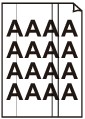
-
-
ตรวจสอบ 6 ตรวจสอบให้แน่ใจว่าต้นฉบับถูกวางบนกระจกแท่นวางหรือใน ADF อย่างถูกต้อง
-
ตรวจสอบ 7 เอกสารต้นฉบับถูกป้อนโดยหงายหน้าขึ้น/คว่ำลง
เมื่อป้อนต้นฉบับลงบนกระจกแท่นวาง ด้านที่ต้องการทำสำเนาต้องคว่ำลง เมื่อป้อนต้นฉบับลงใน ADF ด้านที่ต้องการทำสำเนาต้องหงายขึ้น
-
ตรวจสอบ 8 คุณได้ทำสำเนาเอกสารที่พิมพ์จากเครื่องพิมพ์ไว้หรือไม่
หากคุณใช้ภาพที่พิมพ์ออกมาจากเครื่องพิมพ์นี้เป็นต้นฉบับ คุณภาพงานพิมพ์อาจลดลง ขึ้นอยู่กับสภาพของต้นฉบับ
พิมพ์จากเครื่องพิมพ์โดยตรง หรือพิมพ์ซ้ำจากคอมพิวเตอร์หากคุณสามารถพิมพ์ซ้ำจากที่นั่นได้

